
Apple și sistemul de operare Microsoft nu erau suficient de prietenoase pentru a sincroniza calendarele iCloud pe sistemul de operare Windows. Apple ezită să-și rupă sistemul de ecou și sincronizarea limitată în timp real și alte caracteristici între dispozitivele MAC și iOS.
Am menționat câteva soluții de sincronizare a calendarului iCloud cu clientul Windows Desktop Calendar cu CalDAV și cu alte metode offline din primele articole. Apple a lansat propria aplicație pentru utilizatorii de Windows pentru a integra caracteristicile iCloud cu sistemul de operare Windows. Din păcate, "iCloud for Windows" nu a reușit să ofere aceleași experiențe de utilizator pe care le-au bucurat utilizatorii MAC.
Windows 10 a făcut o schimbare dramatică în aplicația desktop Calendar. Cea mai bună dintre ele pe care o pot spune, aplicația Windows 10 calendar poate sincroniza și afișa mai multe calendare iCloud într-o singură fereastră. Această aplicație nouă de pe Windows Calendar are o experiență de UI plăcută, cum ar fi un calendar MAC cu calendarul iCloud. Dacă doriți să sincronizați un calendar Google în locul calendarului iCloud, consultați soluția noastră de configurare Google Calendar în noul calendar Windows 10 și aplicația Mail
Procedura de configurare pentru sincronizarea calendarelor iCloud în Windows 10 este extrem de ușoară, practic o procedură în două pași. Odată ce ați instalat iCloud pe Windows, puteți crea evenimente în dispozitive Windows sau iOS și ambele se vor sincroniza în câteva secunde și vor funcționa ca un farmec.
Configurați iCloud în Windows Calendar
Să vedem cum să aduceți cu ușurință calendarul iCloud pe PC. Prima aplicație de calendar deschisă pe sistemul de operare Windows10. Acum faceți clic pe pictograma de setări (unelte) din calendarul Windows, în bara laterală din partea stângă.
Adăugați iCloud pe Windows
Pentru a adăuga calendarul iCloud urmați Calendarul Windows> Setări> Gestionați conturile> Adăugați cont> Alegeți un cont> iCloud.
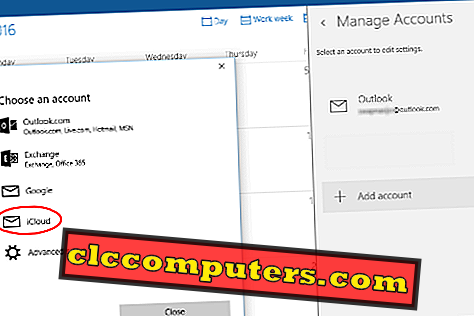
Acum, introduceți adresa de e-mail iCloud care se termină cu me.com . Am găsit calendarul să se sincronizeze cu me.com și nu cu iCloud.com.
Introduceți acreditările iCloud
Dacă aveți un cont iCloud cu, puteți oferi și tastați aceeași parolă pe care o utilizați pentru a vă conecta la contul iCloud. Faceți clic pe butonul Conectați-vă și faceți clic pe butonul Terminat din fereastra următoare.
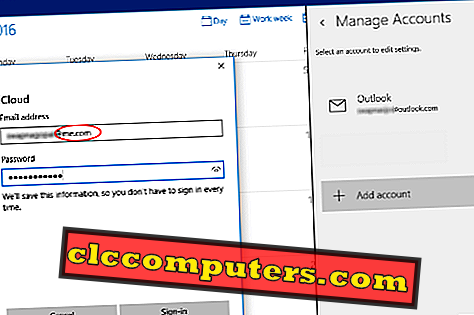
Acest lucru vă va duce înapoi la ecranul principal al calendarului Windows, iar în bara laterală din stânga puteți vedea un nou cont iCloud pe care l-ați adăugat cu toate calendarele iCloud primare și secundare sub acesta.
Adăugați Calendare secundare
Calendarele secundare iCloud nu sunt deținute de utilizatorul curent și acestea sunt de obicei calendare partajate de la alți utilizatori. Windows a avut problema înainte pentru sincronizarea calendarelor iCloud secundare în versiuni timpurii, dar aici totul a fost ușor ca o briză!
Dacă aveți mai multe calendare iCloud, le puteți vedea toate într-o singură fila de calendar și puteți dezactiva / calendarele din bara laterală Calendar.
Creați evenimentul iCloud în Windows Calendar
Puteți crea evenimente noi în Windows Calendar făcând clic pe butonul stânga la orice dată. Puteți să completați detalii aici sau să faceți clic pe mai multe detalii pentru a afișa o fereastră nouă.
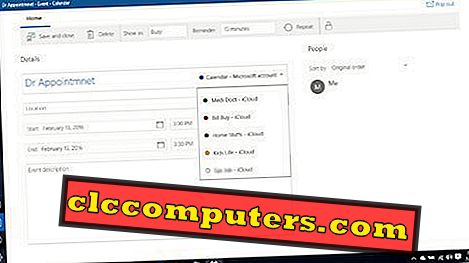
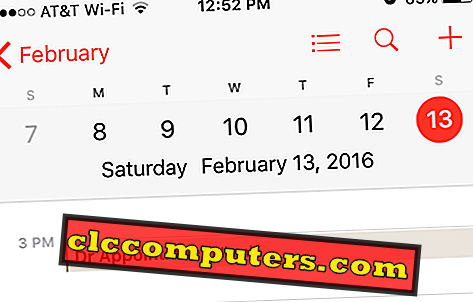
După ce faceți clic pe butonul Salvați și închideți, puteți vedea evenimentul creat în aplicația Calendar. Acum puteți verifica aplicația pentru calendar pe iPhone sau iPad și puteți vedea sincronizarea aceluiași eveniment pe dvs. iDevice.
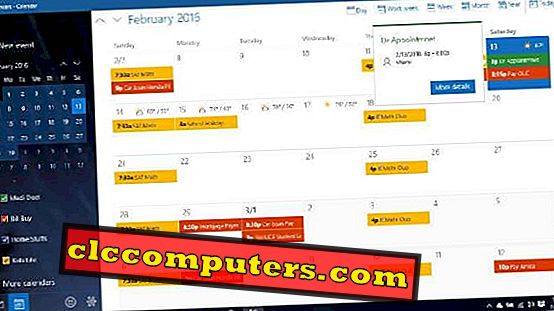
Calendarul final iCloud va veni cu coduri de culori pentru fiecare calendar și aplicația Calendar Windows va arăta mai sus. Această soluție pentru sincronizarea calendarului iCloud pe Windows 10 este o decizie destul de ușoară și inteligentă de la Microsoft. Cei care preferă computerul iPhone și Windows pot sincroniza calendarul în sistemul lor și iPhone în timp real.













